更新时间:2021-07-22 来源:黑马程序员 浏览量:

选区工具是PS中用来控制调整范围的一个工具,有了范围之后,可以为这个范围进行填充颜色或者进行抠图。
选区的模样是由虚线组成,由于虚线会进行移动,因此又被称为“蚂蚁线”。常用造型有矩形和圆形为主。
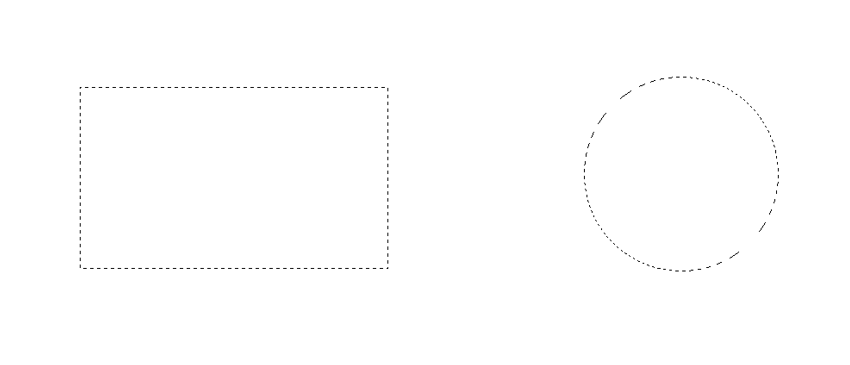
上手前需要知道的操作
A:工具栏右下角有小三角造型的,均可以通过鼠标右键进行切换
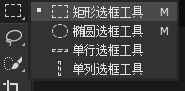
B:绘制造型时默认为不等比例,按住shift进行绘制可以等比例
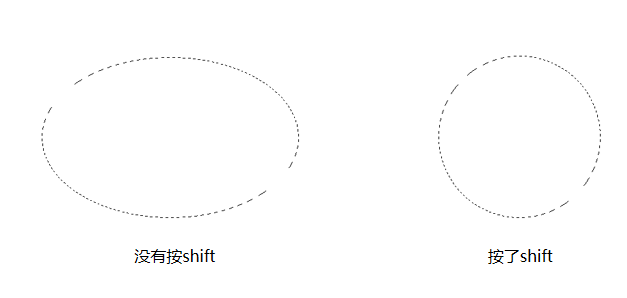
选区绘制操作
① 切换至选区工具(快捷键M)
② 根据需要选择矩形或者椭圆选区
③ 在画面上点击鼠标左键后(不松手)进行绘制
④ 绘制过程中按住空格可以移动位置(左键依旧不松手)
⑤ 先松左键在松空格键,完成选区绘制
绘制完选区后再次调整大小的操作
A:确保当前为选区工具,鼠标放入选区内部就可以再次移动选区位置
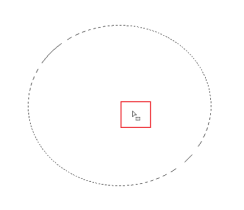
B:在选区内部右键找到变换选区就可以再次调整选区大小
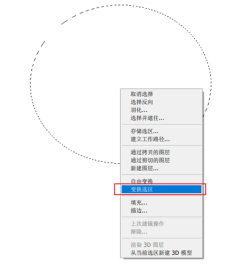
为选区内部填充颜色
① 首先完成选区的绘制
② 新建图层(Ctrl+Shift+Alt+N)
③ 在拾色器中选择合适的颜色
④ Alt+Del填充前景色 Ctrl+Del填充背景色
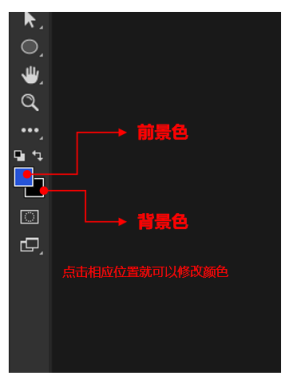
选区其他操作
选区羽化
方法一
在绘制选区前,注意先调整羽化数值,在绘制选区
这样填充后边缘会出现虚化效果
方法二
绘制完选区后,按shift+F6打开羽化窗口
选区收缩与扩展
对选区大小进行等比例放大和收缩
菜单栏 - 选择 - 修改
固定大小
可以设置固定的大小尺寸
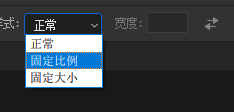
前景背景色
恢复默认颜色:D 前黑后白
切换前景色背景色:X
锁定透明像素填充颜色
载入选区:按住Ctrl点击图层缩略图
锁定透明像素填充前景色:Alt+Shift+Del
锁定透明像素填充背景色:Ctrl+Shift+Del
1024首播|39岁程序员逆袭记:不被年龄定义,AI浪潮里再迎春天
2025-10-241024程序员节丨10年同行,致敬用代码改变世界的你
2025-10-24【AI设计】北京143期毕业仅36天,全员拿下高薪offer!黑马AI设计连续6期100%高薪就业
2025-09-19【跨境电商运营】深圳跨境电商运营毕业22个工作日,就业率91%+,最高薪资达13500元
2025-09-19【AI运维】郑州运维1期就业班,毕业14个工作日,班级93%同学已拿到Offer, 一线均薪资 1W+
2025-09-19【AI鸿蒙开发】上海校区AI鸿蒙开发4期5期,距离毕业21天,就业率91%,平均薪资14046元
2025-09-19